Jak pozbyć się adware Rainbow Blocker i wyświetlanych przez nie reklam
AdwareZnany również jako: Reklamy Rainbow Blocker
Otrzymaj bezpłatne skanowanie i sprawdź, czy twój komputer jest zainfekowany.
USUŃ TO TERAZAby korzystać z w pełni funkcjonalnego produktu, musisz kupić licencję na Combo Cleaner. Dostępny jest 7-dniowy bezpłatny okres próbny. Combo Cleaner jest własnością i jest zarządzane przez RCS LT, spółkę macierzystą PCRisk.
Czym jest Rainbow Blocker?
Podczas rutynowej inspekcji zwodniczych stron pobierania, nasz zespół badawczy odkrył rozszerzenie przeglądarki Rainbow Blocker. To oprogramowanie twierdzi, że jest adblockerem (narzędziem do usuwania reklam online), ale zamiast tego działa jako adware. Po przeanalizowaniu Rainbow Blocker dowiedzieliśmy się, że wyświetla reklamy i zbiera prywatne dane.
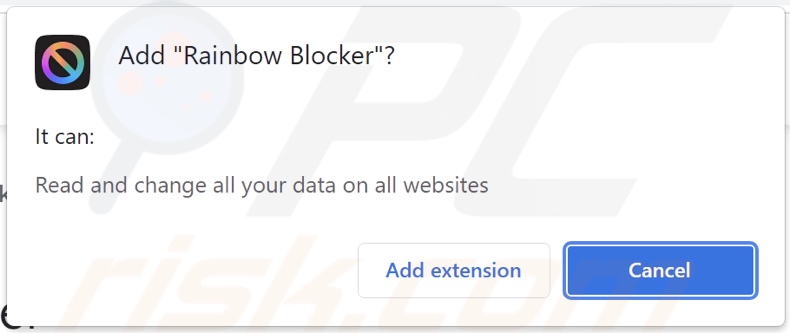
Przegląd adware Rainbow Blocker
Chociaż Rainbow Blocker prowadziło natrętne kampanie reklamowe po zainstalowaniu na naszym urządzeniu testowym, może nie działać w innych systemach. Wynika to z faktu, że adware wymaga spełnienia określonych warunków (np. kompatybilnej przeglądarki/urządzenia lub geolokalizacji użytkownika, odwiedzenia określonych stron internetowych itp.) w celu wyświetlania reklam. Jednak niezależnie od tego, czy Rainbow Blocker (lub inne adware) wyświetla reklamy, czy nie – jego obecność w systemie zagraża integralności urządzenia i bezpieczeństwu użytkownika.
Reklamy wyświetlane przez adware promują różne podejrzane/szkodliwe witryny i oprogramowanie, oszustwa internetowe, a nawet malware. Niektóre natrętne reklamy mogą być uruchamiane (po kliknięciu), aby je potajemnie pobierać/instalować.
Wszelkie legalne produkty napotkane za pośrednictwem tych reklam prawdopodobnie nie będą promowane przez ich rzeczywistych twórców. Te promocje są zwykle prowadzone przez oszustów, którzy nadużywają programów partnerskich w celu uzyskania nielegalnych prowizji.
Ponadto Rainbow Blocker ma możliwości śledzenia danych. Adware zwykle atakuje dane przeglądania, dane osobowe, dane logowania do konta, numery kart kredytowych i inne poufne informacje. Zarabia się na zebranych danych poprzez sprzedaż stronom trzecim (potencjalnie cyberprzestępcom).
Podsumowując, obecność Rainbow Blocker lub podobnego oprogramowania na urządzeniu może prowadzić do infekcji systemu, poważnych problemów prywatności, strat finansowych, a nawet kradzieży tożsamości.
| Nazwa | Reklamy Rainbow Blocker |
| Typ zagrożenia | Adware, niechciane reklamy, wirus pop-up |
| Rozszerzenie(a) przeglądarki | Rainbow Blocker |
| Rzekoma funkcjonalność | Adblocking (usuwanie reklam) |
| Objawy | Oglądanie reklam niepochodzących z przeglądanych witryn. Natrętne reklamy pop-up. Zmniejszona prędkość przeglądania internetu. |
| Metody dystrybucji | Zwodnicze reklamy pop-up, instalatory bezpłatnego oprogramowania (sprzedaż wiązana), fałszywe instalatory Flash Player. |
| Zniszczenie | Zmniejszona wydajność komputera, śledzenie przeglądarki - problemy z prywatnością, możliwe dodatkowe infekcje malware. |
| Usuwanie malware (Windows) |
Aby usunąć możliwe infekcje malware, przeskanuj komputer profesjonalnym oprogramowaniem antywirusowym. Nasi analitycy bezpieczeństwa zalecają korzystanie z Combo Cleaner. Pobierz Combo CleanerBezpłatny skaner sprawdza, czy twój komputer jest zainfekowany. Aby korzystać z w pełni funkcjonalnego produktu, musisz kupić licencję na Combo Cleaner. Dostępny jest 7-dniowy bezpłatny okres próbny. Combo Cleaner jest własnością i jest zarządzane przez RCS LT, spółkę macierzystą PCRisk. |
Przykłady adware
Przeanalizowaliśmy tysiące próbek adware, a Pro Dark, AdzShield i Get Icons to kilka z naszych najnowszych odkryć. To oprogramowanie zwykle wygląda na legalne i oferuje „użyteczne" funkcje (np. blokowanie reklam, włączanie trybu ciemnego witryny, szybki dostęp do określonych treści online, konwersję formatu plików itp.). Niezależnie od tego, jak dobrze mogą brzmieć obiecane funkcjonalności, rzadko działają.
Jak zainstalowano Rainbow Blocker na moim komputerze?
Pobraliśmy Rainbow Blocker z podejrzanej strony pobierania i odkryliśmy, że kilka innych stron również promuje to rozszerzenie przeglądarki.
Adware często ma „oficjalne" witryny, które rzadko są celowo odwiedzane. Większość użytkowników odwiedza je za pośrednictwem błędnie wpisanych adresów URL lub przekierowań spowodowanych przez natrętne reklamy, witryny korzystające z nieuczciwych sieci reklamowych, spamowe powiadomienia przeglądarki lub adware (z funkcjami wymuszenia otwierania przeglądarki).
Oprogramowanie obsługujące reklamy może być również dołączone (pakowane razem) do zwykłych programów. Pobieranie produktów z niewiarygodnych źródeł (np. nieoficjalnych witryn i stron z freeware, sieci udostępniania peer-to-peer itp.) oraz pospieszanie instalacji zwiększają ryzyko wpuszczenia dołączonych produktów na urządzenia.
Dodatkowo, niektóre natrętne reklamy mogą po kliknięciu pobierać/instalować niechciane oprogramowanie (w tym adware) bez zgody użytkownika.
Jak uniknąć instalacji adware?
Zdecydowanie zalecamy sprawdzanie produktów oprogramowania i pobieranie wszystkich plików z oficjalnych/zweryfikowanych kanałów. Radzimy, aby podczas instalacji zapoznać się z warunkami, przestudiować możliwe opcje, skorzystać z „Niestandardowych" lub „Zaawansowanych" ustawień i zrezygnować ze wszystkich dodatków.
Innym zaleceniem jest zachowanie ostrożności podczas przeglądania, ponieważ nielegalne i złośliwe treści zwykle wyglądają nieszkodliwie. Przykładowo, natrętne reklamy wydają się nieszkodliwe, ale przekierowują na podejrzane strony internetowe (np. z hazardem, randkami dla dorosłych, pornografią itp.).
Jeśli napotkasz takie reklamy i/lub przekierowania, sprawdź swoje urządzenie i natychmiast usuń wszystkie podejrzane aplikacje oraz rozszerzenia/wtyczki przeglądarki. Jeśli twój komputer jest już zainfekowany Rainbow Blocker, zalecamy wykonanie skanowania za pomocą Combo Cleaner Antivirus dla Windows, aby automatycznie usunąć to adware.
Zrzuty ekranu witryn używanych do promowania adware Rainbow Blocker:
Natychmiastowe automatyczne usunięcie malware:
Ręczne usuwanie zagrożenia może być długim i skomplikowanym procesem, który wymaga zaawansowanych umiejętności obsługi komputera. Combo Cleaner to profesjonalne narzędzie do automatycznego usuwania malware, które jest zalecane do pozbycia się złośliwego oprogramowania. Pobierz je, klikając poniższy przycisk:
POBIERZ Combo CleanerPobierając jakiekolwiek oprogramowanie wyszczególnione na tej stronie zgadzasz się z naszą Polityką prywatności oraz Regulaminem. Aby korzystać z w pełni funkcjonalnego produktu, musisz kupić licencję na Combo Cleaner. Dostępny jest 7-dniowy bezpłatny okres próbny. Combo Cleaner jest własnością i jest zarządzane przez RCS LT, spółkę macierzystą PCRisk.
Szybkie menu:
- Czym jest Rainbow Blocker?
- KROK 1. Odinstalowanie aplikacji Rainbow Blocker przy pomocy Panelu sterowania.
- KROK 2. Usuwanie reklam Rainbow Blocker z Google Chrome.
- KROK 3. Usuwanie 'Ads by Rainbow Blocker' z Mozilla Firefox.
- KROK 4. Usuwanie rozszerzenia Rainbow Blocker z Safari.
- KROK 5. Usuwanie zwodniczych wtyczek z Microsoft Edge.
Usuwanie adware Rainbow Blocker:
Użytkownicy Windows 10:

Kliknij prawym przyciskiem myszy w lewym dolnym rogu ekranu i w menu szybkiego dostępu wybierz Panel sterowania. W otwartym oknie wybierz Programy i funkcje.
Użytkownicy Windows 7:

Kliknij Start ("logo Windows" w lewym dolnym rogu pulpitu) i wybierz Panel sterowania. Zlokalizuj Programy i funkcje.
Użytkownicy macOS (OSX):

Kliknij Finder i w otwartym oknie wybierz Aplikacje. Przeciągnij aplikację z folderu Aplikacje do kosza (zlokalizowanego w Twoim Docku), a następnie kliknij prawym przyciskiem ikonę Kosza i wybierz Opróżnij kosz.
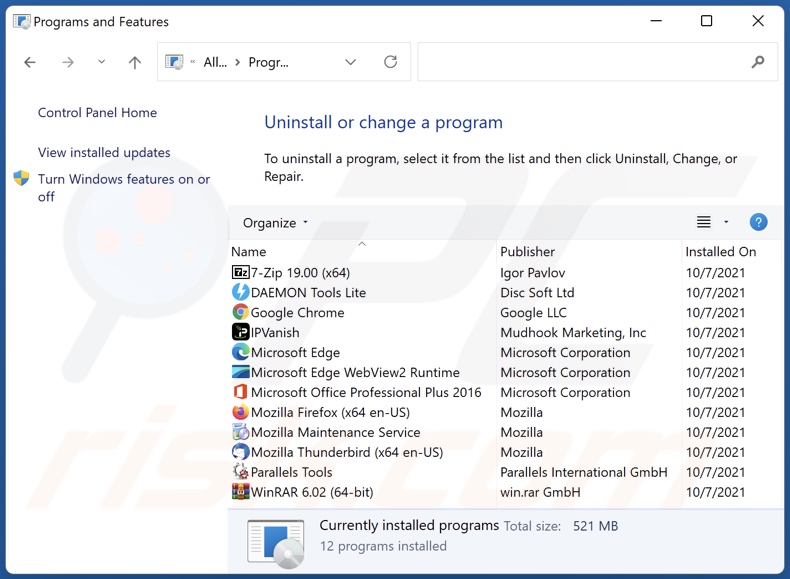
W oknie odinstalowywania programów poszukaj "Rainbow Blocker", wybierz ten wpis i kliknij przycisk "Odinstaluj" lub "Usuń".
Po odinstalowaniu potencjalnie niechcianej aplikacji (która powoduje reklamy Rainbow Blocker), przeskanuj swój komputer pod kątem wszelkich pozostawionych niepożądanych składników lub możliwych infekcji malware. Zalecane oprogramowanie usuwania malware.
POBIERZ narzędzie do usuwania złośliwego oprogramowania
Combo Cleaner sprawdza, czy twój komputer został zainfekowany. Aby korzystać z w pełni funkcjonalnego produktu, musisz kupić licencję na Combo Cleaner. Dostępny jest 7-dniowy bezpłatny okres próbny. Combo Cleaner jest własnością i jest zarządzane przez RCS LT, spółkę macierzystą PCRisk.
Usuwanie adware Remove Rainbow Blocker z przeglądarek internetowych:
Film pokazujący, jak usunąć potencjalnie niechciane dodatki przeglądarki:
 Usuwanie złośliwych rozszerzeń z Google Chrome:
Usuwanie złośliwych rozszerzeń z Google Chrome:
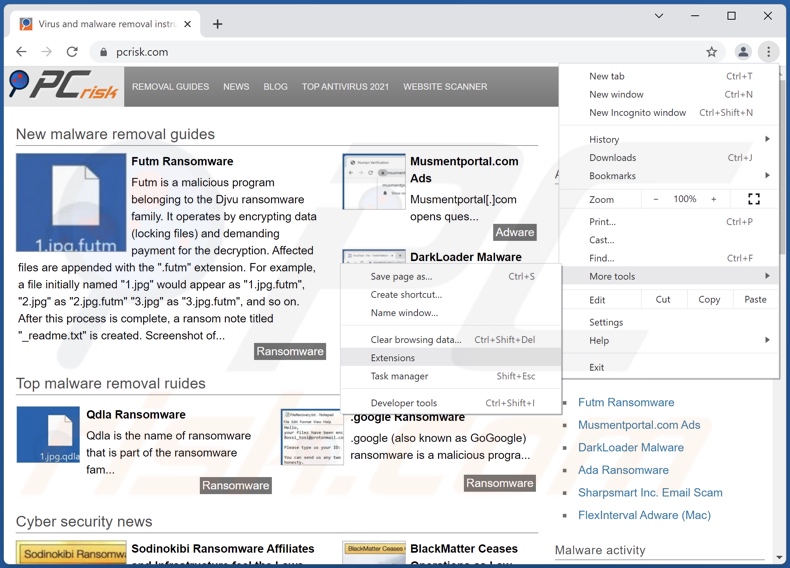
Kliknij ikonę menu Chrome ![]() (w prawym górnym rogu Google Chrome), wybierz „Więcej narzędzi" i kliknij „Rozszerzenia". Zlokalizuj "Rainbow Blocker", wszelkie ostatnio zainstalowane i podejrzane dodatki przeglądarki i usuń je.
(w prawym górnym rogu Google Chrome), wybierz „Więcej narzędzi" i kliknij „Rozszerzenia". Zlokalizuj "Rainbow Blocker", wszelkie ostatnio zainstalowane i podejrzane dodatki przeglądarki i usuń je.
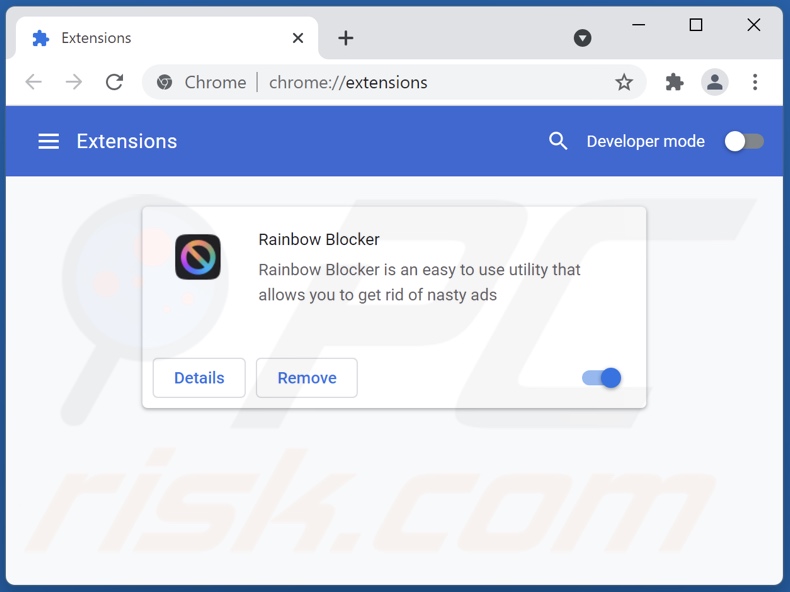
Metoda opcjonalna:
Jeśli nadal masz problem z usunięciem reklamy rainbow blocker, przywróć ustawienia swojej przeglądarki Google Chrome. Kliknij ikonę menu Chrome ![]() (w prawym górnym rogu Google Chrome) i wybierz Ustawienia. Przewiń w dół do dołu ekranu. Kliknij link Zaawansowane….
(w prawym górnym rogu Google Chrome) i wybierz Ustawienia. Przewiń w dół do dołu ekranu. Kliknij link Zaawansowane….

Po przewinięciu do dołu ekranu, kliknij przycisk Resetuj (Przywróć ustawienia do wartości domyślnych).

W otwartym oknie potwierdź, że chcesz przywrócić ustawienia Google Chrome do wartości domyślnych klikając przycisk Resetuj.

 Usuwanie złośliwych wtyczek z Mozilla Firefox:
Usuwanie złośliwych wtyczek z Mozilla Firefox:
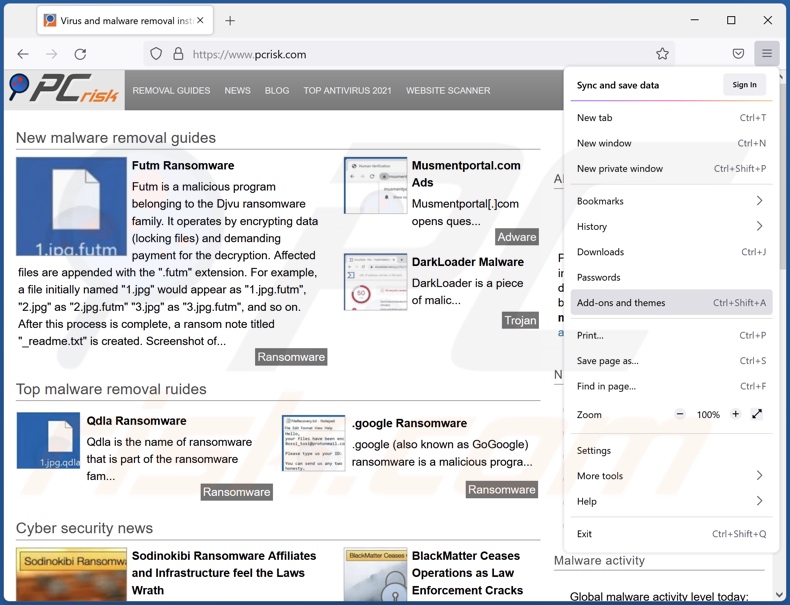
Kliknij menu Firefox ![]() (w prawym górnym rogu okna głównego), i wybierz „Dodatki". Kliknij „Rozszerzenia" i w otwartym oknie usuń "Rainbow Blocker".
(w prawym górnym rogu okna głównego), i wybierz „Dodatki". Kliknij „Rozszerzenia" i w otwartym oknie usuń "Rainbow Blocker".

Metoda opcjonalna:
Użytkownicy komputerów, którzy mają problemy z usunięciem reklamy rainbow blocker, mogą zresetować ustawienia Mozilla Firefox do domyślnych.
Otwórz Mozilla Firefox i w prawym górnym rogu okna głównego kliknij menu Firefox ![]() . W otworzonym menu kliknij na ikonę Otwórz Menu Pomoc
. W otworzonym menu kliknij na ikonę Otwórz Menu Pomoc![]() .
.

Wybierz Informacje dotyczące rozwiązywania problemów.

W otwartym oknie kliknij na przycisk Reset Firefox.

W otwartym oknie potwierdź, że chcesz zresetować ustawienia Mozilla Firefox do domyślnych klikając przycisk Reset.

 Usuwanie złośliwych rozszerzeń z Safari:
Usuwanie złośliwych rozszerzeń z Safari:

Upewnij się, że Twoja przeglądarka Safari jest aktywna, kliknij menu Safari i wybierz Preferencje....

W otwartym oknie kliknij rozszerzenia, zlokalizuj wszelkie ostatnio zainstalowane podejrzane rozszerzenia, wybierz je i kliknij Odinstaluj.
Metoda opcjonalna:
Upewnij się, że Twoja przeglądarka Safari jest aktywna i kliknij menu Safari. Z rozwijanego menu wybierz Wyczyść historię i dane witryn...

W otwartym oknie wybierz całą historię i kliknij przycisk wyczyść historię.

 Usuwanie złośliwych rozszerzeń z Microsoft Edge:
Usuwanie złośliwych rozszerzeń z Microsoft Edge:

Kliknij ikonę menu Edge ![]() (w prawym górnym rogu Microsoft Edge) i wybierz "Rozszerzenia". Znajdź wszystkie ostatnio zainstalowane podejrzane dodatki przeglądarki i kliknij "Usuń" pod ich nazwami.
(w prawym górnym rogu Microsoft Edge) i wybierz "Rozszerzenia". Znajdź wszystkie ostatnio zainstalowane podejrzane dodatki przeglądarki i kliknij "Usuń" pod ich nazwami.

Metoda opcjonalna:
Jeśli nadal masz problemy z usunięciem aktualizacji modułu Microsoft Edge przywróć ustawienia przeglądarki Microsoft Edge. Kliknij ikonę menu Edge ![]() (w prawym górnym rogu Microsoft Edge) i wybierz Ustawienia.
(w prawym górnym rogu Microsoft Edge) i wybierz Ustawienia.

W otwartym menu ustawień wybierz Przywróć ustawienia.

Wybierz Przywróć ustawienia do ich wartości domyślnych. W otwartym oknie potwierdź, że chcesz przywrócić ustawienia Microsoft Edge do domyślnych, klikając przycisk Przywróć.

- Jeśli to nie pomogło, postępuj zgodnie z tymi alternatywnymi instrukcjami wyjaśniającymi, jak przywrócić przeglądarkę Microsoft Edge.
Podsumowanie:
 Najpopularniejsze adware i potencjalnie niechciane aplikacje infiltrują przeglądarki internetowe użytkownika poprzez pobrania bezpłatnego oprogramowania. Zauważ, że najbezpieczniejszym źródłem pobierania freeware są strony internetowe jego twórców. Aby uniknąć instalacji adware bądź bardzo uważny podczas pobierania i instalowania bezpłatnego oprogramowania. Podczas instalacji już pobranego freeware, wybierz Własne lub Zaawansowane opcje instalacji - ten krok pokaże wszystkie potencjalnie niepożądane aplikacje, które są instalowane wraz z wybranym bezpłatnym programem.
Najpopularniejsze adware i potencjalnie niechciane aplikacje infiltrują przeglądarki internetowe użytkownika poprzez pobrania bezpłatnego oprogramowania. Zauważ, że najbezpieczniejszym źródłem pobierania freeware są strony internetowe jego twórców. Aby uniknąć instalacji adware bądź bardzo uważny podczas pobierania i instalowania bezpłatnego oprogramowania. Podczas instalacji już pobranego freeware, wybierz Własne lub Zaawansowane opcje instalacji - ten krok pokaże wszystkie potencjalnie niepożądane aplikacje, które są instalowane wraz z wybranym bezpłatnym programem.
Pomoc usuwania:
Jeśli masz problemy podczas próby usunięcia adware reklamy rainbow blocker ze swojego komputera, powinieneś zwrócić się o pomoc na naszym forum usuwania malware.
Opublikuj komentarz:
Jeśli masz dodatkowe informacje na temat reklamy rainbow blocker lub jego usunięcia, prosimy podziel się swoją wiedzą w sekcji komentarzy poniżej.
Źródło: https://www.pcrisk.com/removal-guides/23298-rainbow-blocker-adware
Często zadawane pytania (FAQ)
Jakie szkody może spowodować adware?
Adware może obniżyć jakość przeglądania i wydajność systemu. Jest również uważane za zagrożenie dla prywatności, ponieważ oprogramowanie obsługiwane przez reklamy zwykle ma funkcje śledzenia danych. Co więcej, reklamy wyświetlane przez adware mogą być zwodnicze/złośliwe i powodować poważne problemy (np. infekcje systemu, straty finansowe itp.).
Co robi adware?
Adware jest przeznaczone do prowadzenia natrętnych kampanii reklamowych. Innymi słowy, umożliwia umieszczanie reklam na odwiedzanych stronach internetowych i/lub różnych interfejsach. Ponadto niektóre typy mogą również wymuszać otwieranie stron i zbierać wrażliwe informacje.
Jak twórcy adware generują przychody?
Większość zysku jest generowana przez programy partnerskie w postaci prowizji otrzymywanych za promocję różnych witryn, oprogramowania, produktów, usług itp.
Czy Combo Cleaner usunie adware Rainbow Blocker?
Tak, Combo Cleaner może skanować systemy i usuwać wszystkie zainstalowane aplikacje typu adware. Należy wspomnieć, że ręczne usuwanie (bez pomocy oprogramowania bezpieczeństwa) może nie być idealne. W niektórych przypadkach, nawet po (ręcznym) usunięciu samego adware - różne pozostałości (pliki) pozostają ukryte w systemie. Ponadto pozostałe składniki mogą nadal działać i powodować problemy. Dlatego bardzo ważne jest, aby dokładnie usunąć adware.
Udostępnij:

Tomas Meskauskas
Ekspert ds. bezpieczeństwa, profesjonalny analityk złośliwego oprogramowania
Jestem pasjonatem bezpieczeństwa komputerowego i technologii. Posiadam ponad 10-letnie doświadczenie w różnych firmach zajmujących się rozwiązywaniem problemów technicznych i bezpieczeństwem Internetu. Od 2010 roku pracuję jako autor i redaktor Pcrisk. Śledź mnie na Twitter i LinkedIn, aby być na bieżąco z najnowszymi zagrożeniami bezpieczeństwa online.
Portal bezpieczeństwa PCrisk jest prowadzony przez firmę RCS LT.
Połączone siły badaczy bezpieczeństwa pomagają edukować użytkowników komputerów na temat najnowszych zagrożeń bezpieczeństwa w Internecie. Więcej informacji o firmie RCS LT.
Nasze poradniki usuwania malware są bezpłatne. Jednak, jeśli chciałbyś nas wspomóc, prosimy o przesłanie nam dotacji.
Przekaż darowiznęPortal bezpieczeństwa PCrisk jest prowadzony przez firmę RCS LT.
Połączone siły badaczy bezpieczeństwa pomagają edukować użytkowników komputerów na temat najnowszych zagrożeń bezpieczeństwa w Internecie. Więcej informacji o firmie RCS LT.
Nasze poradniki usuwania malware są bezpłatne. Jednak, jeśli chciałbyś nas wspomóc, prosimy o przesłanie nam dotacji.
Przekaż darowiznę
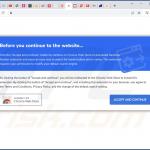
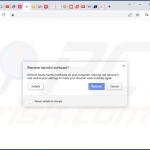
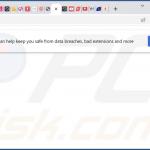
▼ Pokaż dyskusję